Mac上安装Git
2016-01-09 00:31
260 查看
例1:
Mac 下配置 Git 服务器
罗朝辉 (http://blog.csdn.net/kesalin)
CC 许可,转载请注明出处
XCode 4 默认支持 Git 作为代码仓库,当我们新建一个仓库的时候,可以勾选创建默认仓库,只不过这个仓库是在本地的。本文介绍如何在 mac 机器上创建 Git 服务器,总体思路是:使用 gitosis 来简化创建过程,在用作服务器的机器上创建一个名为
git 的账户来创建 git 服务器,其他客户端通过 ssh 机制访问 git 服务器。
本文文档:点此下载
一,创建 git 账户
1,在用作服务器的机器 Server 上创建 git 账户。我们可以通过 System Preferences->accounts 来添加。在这里我添加一个 git 的 administrator 账户,administrator 不是必须的,在这里仅仅为了方便。
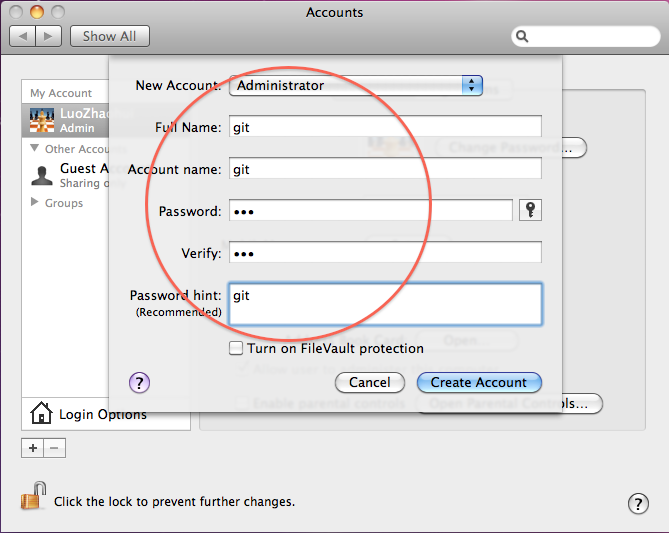
2,设置远程访问
logout 当前账户,使用 git 账户登录;在 System Preferences->Sharing
中,勾选:Web Sharing 和 Remote Logig。
二,下载安装 gitosis
1,Mac Snow默认已经为我们安装了 Git 和 Python,可以使用如下命令查看其版本信息:
yourname:~ git$ git --version
git version 1.7.3.4
yourname:~ git$ python --version
Python 2.6.1
2,通过命令 "git clone git://eagain.net/gitosis.git"
来下载 gitosis
yourname:~ git$ git clone git://eagain.net/gitosis.git
Cloning into gitosis

remote: Counting objects: 614, done.
remote: Compressing objects: 100% (183/183), done.
remote: Total 614 (delta 434), reused 594 (delta 422)
Receiving objects: 100% (614/614), 93.82 KiB | 45 KiB/s, done.
Resolving deltas: 100% (434/434), done.
3,进入 gitosis 目录,使用命令 "sudo python setup.py install"
来执行 python 脚本来安装 gitosis。
yourname:~ git$ cd gitosis/
yourname:gitosis git$ sudo python setup.py install
running install
running bdist_egg
running egg_info
creating gitosis.egg-info
……
Using /Library/Python/2.6/site-packages/setuptools-0.6c9-py2.6.egg
Finished processing dependencies for gitosis==0.2
三,制作 ssh rsa 公钥
1,回到 client 机器上,制作 ssh 公钥。在这里我的使用同一台机器上的另一个账户作为 client。如果作为 client 的机器与作为
server 的机器不是同一台,也是类型的流程:制作公钥,放置到服务的 /tmp 目录下。只不过在同一台机器上,我们可以通过开启另一个 terminal,使用 su 切换到 local 账户就可以同时操作两个账户。
yourname:~ git$ su local_account
Password:
bash-3.2$ cd ~
bash-3.2$ ssh-keygen -t rsa
Generating public/private rsa key pair.
Enter file in which to save the key (/Users/local_account/.ssh/id_rsa):
Enter passphrase (empty for no passphrase):
Enter same passphrase again:
Your identification has been saved in /Users/local_account/.ssh/id_rsa.
Your public key has been saved in /Users/local_account/.ssh/id_rsa.pub.
bash-3.2$ cd .ssh
bash-3.2$ ls
id_rsa id_rsa.pub
bash-3.2$ cp id_rsa.pub /tmp/yourame.pub
在上面的命令里,首先通过 su 切换到 local 账户(只有在同一台机器上才有效),然后进入到 local 账户的 home 目录,使用 ssh-keygen -t rsa 生成 id_rsa.pub,最后将该文件拷贝放置到 /tmp/yourname.pub,这样 git 账户就可以访问 yourname.pub了,在这里改名是为了便于在
git 中辨识多个 client。
四,使用 ssh 公钥初始化 gitosis
1,不论你是以那种方式(邮件,usb等等)拷贝 yourname.pub 至服务器的 /tmp/yourname.pub。下面的流程都是一样,登入服务器机器的 git 账户,进入先前提到 gitosis 目录,进行如下操作初始化 gitosis,初始化完成后,会在 git 的 home 下创建 repositories
目录。
yourname:gitosis git$ sudo -H -u git gitosis-init < /tmp/yourname.pub
Initialized empty Git repository in /Users/git/repositories/gitosis-admin.git/
Reinitialized existing Git repository in /Users/git/repositories/gitosis-admin.git/
在这里,会将该 client 当做认证受信任的账户,因此在 git 的 home 目录下会有记录,文件 authorized_keys 的内容与 yourname.pub 差不多。
yourname:~ git$ cd ~
yourname:~ git$ cd .ssh
yourname:.ssh git$ ls
authorized_keys
我们需要将 authorizd_keys 稍做修改,用文本编辑器打开它,删除里面的"command="gitosis-serve
yourname",no-port-forwarding,no-X11-forwarding,no-agent-forwarding,no-pty " 这一行:
yourname:.ssh git$ open -e authorized_keys
然后,我们对 post-update 赋予可写权限,以便 client 端可以提交更改。
yourname:gitosis git$ sudo chmod 755 /Users/git/repositories//gitosis-admin.git/hooks/post-update
Password:
yourname:.ssh git$ cd ~
yourname:~ git$ cd repositories/
yourname:repositories git$ ls
gitosis-admin.git
yourname:repositories git$
在上面的命令中可以看到,gitosis 也是作为仓库的形式给出,我们可以在其他账户下 checkout,然后对 gitosis 进行配置管理等等,而无需使用服务器的 git 账户进行。
最后一步,修改 git 账户的 PATH 路径。
yourname:gitosis git$ touch ~/.bashrc
yourname:gitosis git$ echo PATH=/usr/local/bin:/usr/local/git/bin:\$PATH > .bashrc
yourname:gitosis git$ echo export PATH >> .bashrc
yourname:gitosis git$ cat .bashrc
PATH=/usr/local/bin:/usr/local/git/bin:$PATH
export PATH
至此,服务器的配置完成。
五,client 配置
1,回到 local 账户,首先在 terminal 输入如下命令修改 local 的 git 配置:
bash-3.2$ git config --global user.name "yourgitname"
bash-3.2$ git config --global user.email "yourmail@yourcom.com"
2,测试服务器是否连接正确,将 10.1.4.211 换成你服务的名称或服务器地址即可。
yourname:~ local_account$ ssh git@10.1.4.211
Last login: Mon Nov 7 13:11:38 2011 from 10.1.4.211
3,在本地 clone 服务器仓库,下面以 gitosis-admin.git 为例:
bash-3.2$ git clone git@10.1.4.211:repositories/gitosis-admin.git
Cloning into gitosis-admin

remote: Counting objects: 5, done.
remote: Compressing objects: 100% (5/5), done.
remote: Total 5 (delta 0), reused 5 (delta 0)
Receiving objects: 100% (5/5), done.
bash-3.2$ ls
Desktop InstallApp Music Sites
Documents Library Pictures gitosis-admin
Downloads Movies Public
bash-3.2$ git
在上面的输出中可以看到,我们已经成功 clone 服务器的 gitosis-admin 仓库至本地了。
4,在本地管理 gitosis-admin:
进入 gitosis-admin 目录,我们来查看一下其目录结构:gitosis.conf 文件是一个配置文件,里面定义哪些用户可以访问哪些仓库,我们可以修改这个配置;keydir 是存放ssh 公钥的地方。
bash-3.2$ cd gitosis-admin/
bash-3.2$ ls
gitosis.conf keydir
bash-3.2$ cd keydir/
bash-3.2$ ls
yourname.pub
我们只需要将其他 client 产生的 ssh 公钥添加到 keydir 目录下,并在 gitosis.conf 文件中配置这些用户可以访问的仓库(用户名与放置在 keydir 下sh 公钥名相同,这就是在前面我们要修改ssh 公钥名的原因),然后将改动提交至服务器,这样就可以让其他的 client 端访问服务器的代码仓库了。
例2:
相信你现在已经了解为什么要使用 Git,并且熟悉命令行。现在开始真正的使用 Git,从安装 Git 开始。
安装 Git
安装 Git 不同 OS 是不同的,先来看 Mac 下安装,再来看 Windows。
Mac
在 Mac 上安装 Git 有多种途径:最简单的方法就是使用 Git OS X Installer。打开 Google Code 上的 git-osx- installer 页面,下载最新的安装包。现在最新的是
Git 1.7.5。挂载 dmg 镜像安装 Git。
如果你想使用 Git GUI,那么就运行 dmg 镜像中的脚本来安装。
如果你想使用类似于 Homebrew 或者 MacPorts 的包管理来安装,也是非常简单的。
Homebrew
MacPorts
( sudo 是已 root 用户权限运行命令;通常安装软件是需要。如果使用 sudo,命令行会要求输入用户密码。)
如果想要更深入的体验 Git,那么就从源代码安装吧。首先,需要安装 Apple Developer Tools – Xcode。可以在 http://developer.apple.com/mac/ 下载。
我们将 Git 安装在 /usr/local 目录下,确保 Terminal 可以在 $PATH 环境变量中找到。 检查 /usr/ local/bin 路径 ( bin 代表 binary,编译的 Git 报存在子目录中)。 如果不再,打开 .profile 添加到最后。
保存关闭 .profile 文件后,重启 Terminal。运行 echo $PATH 应该看到 /usr/local/bin 在 $PATH 环境变量中。
现在我们可以开始安装 Git 了,如果还不是很熟悉命令行,可以使用之前的方法安装。如果没有问题,开始吧。
下载并解压 Git 源代码:
打开目录,编译 Git:
完成!现在可以删除这个目录的了。
应该看到 Git 已经成功安装,查看安装位置:
应该得到 /usr/local/bin/git。如果正确,就说明已经成功从源代码安装 Git! ( via Dan Benjamin )
Mac 下配置 Git 服务器
罗朝辉 (http://blog.csdn.net/kesalin)
CC 许可,转载请注明出处
XCode 4 默认支持 Git 作为代码仓库,当我们新建一个仓库的时候,可以勾选创建默认仓库,只不过这个仓库是在本地的。本文介绍如何在 mac 机器上创建 Git 服务器,总体思路是:使用 gitosis 来简化创建过程,在用作服务器的机器上创建一个名为
git 的账户来创建 git 服务器,其他客户端通过 ssh 机制访问 git 服务器。
本文文档:点此下载
一,创建 git 账户
1,在用作服务器的机器 Server 上创建 git 账户。我们可以通过 System Preferences->accounts 来添加。在这里我添加一个 git 的 administrator 账户,administrator 不是必须的,在这里仅仅为了方便。
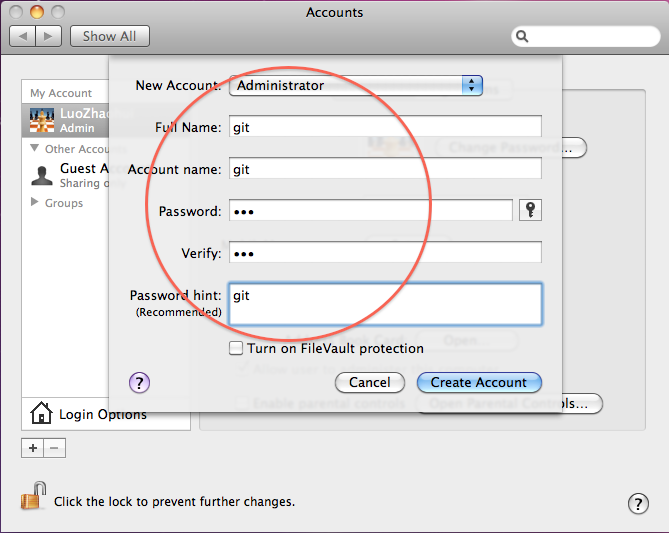
2,设置远程访问
logout 当前账户,使用 git 账户登录;在 System Preferences->Sharing
中,勾选:Web Sharing 和 Remote Logig。
二,下载安装 gitosis
1,Mac Snow默认已经为我们安装了 Git 和 Python,可以使用如下命令查看其版本信息:
yourname:~ git$ git --version
git version 1.7.3.4
yourname:~ git$ python --version
Python 2.6.1
2,通过命令 "git clone git://eagain.net/gitosis.git"
来下载 gitosis
yourname:~ git$ git clone git://eagain.net/gitosis.git
Cloning into gitosis

remote: Counting objects: 614, done.
remote: Compressing objects: 100% (183/183), done.
remote: Total 614 (delta 434), reused 594 (delta 422)
Receiving objects: 100% (614/614), 93.82 KiB | 45 KiB/s, done.
Resolving deltas: 100% (434/434), done.
3,进入 gitosis 目录,使用命令 "sudo python setup.py install"
来执行 python 脚本来安装 gitosis。
yourname:~ git$ cd gitosis/
yourname:gitosis git$ sudo python setup.py install
running install
running bdist_egg
running egg_info
creating gitosis.egg-info
……
Using /Library/Python/2.6/site-packages/setuptools-0.6c9-py2.6.egg
Finished processing dependencies for gitosis==0.2
三,制作 ssh rsa 公钥
1,回到 client 机器上,制作 ssh 公钥。在这里我的使用同一台机器上的另一个账户作为 client。如果作为 client 的机器与作为
server 的机器不是同一台,也是类型的流程:制作公钥,放置到服务的 /tmp 目录下。只不过在同一台机器上,我们可以通过开启另一个 terminal,使用 su 切换到 local 账户就可以同时操作两个账户。
yourname:~ git$ su local_account
Password:
bash-3.2$ cd ~
bash-3.2$ ssh-keygen -t rsa
Generating public/private rsa key pair.
Enter file in which to save the key (/Users/local_account/.ssh/id_rsa):
Enter passphrase (empty for no passphrase):
Enter same passphrase again:
Your identification has been saved in /Users/local_account/.ssh/id_rsa.
Your public key has been saved in /Users/local_account/.ssh/id_rsa.pub.
bash-3.2$ cd .ssh
bash-3.2$ ls
id_rsa id_rsa.pub
bash-3.2$ cp id_rsa.pub /tmp/yourame.pub
在上面的命令里,首先通过 su 切换到 local 账户(只有在同一台机器上才有效),然后进入到 local 账户的 home 目录,使用 ssh-keygen -t rsa 生成 id_rsa.pub,最后将该文件拷贝放置到 /tmp/yourname.pub,这样 git 账户就可以访问 yourname.pub了,在这里改名是为了便于在
git 中辨识多个 client。
四,使用 ssh 公钥初始化 gitosis
1,不论你是以那种方式(邮件,usb等等)拷贝 yourname.pub 至服务器的 /tmp/yourname.pub。下面的流程都是一样,登入服务器机器的 git 账户,进入先前提到 gitosis 目录,进行如下操作初始化 gitosis,初始化完成后,会在 git 的 home 下创建 repositories
目录。
yourname:gitosis git$ sudo -H -u git gitosis-init < /tmp/yourname.pub
Initialized empty Git repository in /Users/git/repositories/gitosis-admin.git/
Reinitialized existing Git repository in /Users/git/repositories/gitosis-admin.git/
在这里,会将该 client 当做认证受信任的账户,因此在 git 的 home 目录下会有记录,文件 authorized_keys 的内容与 yourname.pub 差不多。
yourname:~ git$ cd ~
yourname:~ git$ cd .ssh
yourname:.ssh git$ ls
authorized_keys
我们需要将 authorizd_keys 稍做修改,用文本编辑器打开它,删除里面的"command="gitosis-serve
yourname",no-port-forwarding,no-X11-forwarding,no-agent-forwarding,no-pty " 这一行:
yourname:.ssh git$ open -e authorized_keys
然后,我们对 post-update 赋予可写权限,以便 client 端可以提交更改。
yourname:gitosis git$ sudo chmod 755 /Users/git/repositories//gitosis-admin.git/hooks/post-update
Password:
yourname:.ssh git$ cd ~
yourname:~ git$ cd repositories/
yourname:repositories git$ ls
gitosis-admin.git
yourname:repositories git$
在上面的命令中可以看到,gitosis 也是作为仓库的形式给出,我们可以在其他账户下 checkout,然后对 gitosis 进行配置管理等等,而无需使用服务器的 git 账户进行。
最后一步,修改 git 账户的 PATH 路径。
yourname:gitosis git$ touch ~/.bashrc
yourname:gitosis git$ echo PATH=/usr/local/bin:/usr/local/git/bin:\$PATH > .bashrc
yourname:gitosis git$ echo export PATH >> .bashrc
yourname:gitosis git$ cat .bashrc
PATH=/usr/local/bin:/usr/local/git/bin:$PATH
export PATH
至此,服务器的配置完成。
五,client 配置
1,回到 local 账户,首先在 terminal 输入如下命令修改 local 的 git 配置:
bash-3.2$ git config --global user.name "yourgitname"
bash-3.2$ git config --global user.email "yourmail@yourcom.com"
2,测试服务器是否连接正确,将 10.1.4.211 换成你服务的名称或服务器地址即可。
yourname:~ local_account$ ssh git@10.1.4.211
Last login: Mon Nov 7 13:11:38 2011 from 10.1.4.211
3,在本地 clone 服务器仓库,下面以 gitosis-admin.git 为例:
bash-3.2$ git clone git@10.1.4.211:repositories/gitosis-admin.git
Cloning into gitosis-admin

remote: Counting objects: 5, done.
remote: Compressing objects: 100% (5/5), done.
remote: Total 5 (delta 0), reused 5 (delta 0)
Receiving objects: 100% (5/5), done.
bash-3.2$ ls
Desktop InstallApp Music Sites
Documents Library Pictures gitosis-admin
Downloads Movies Public
bash-3.2$ git
在上面的输出中可以看到,我们已经成功 clone 服务器的 gitosis-admin 仓库至本地了。
4,在本地管理 gitosis-admin:
进入 gitosis-admin 目录,我们来查看一下其目录结构:gitosis.conf 文件是一个配置文件,里面定义哪些用户可以访问哪些仓库,我们可以修改这个配置;keydir 是存放ssh 公钥的地方。
bash-3.2$ cd gitosis-admin/
bash-3.2$ ls
gitosis.conf keydir
bash-3.2$ cd keydir/
bash-3.2$ ls
yourname.pub
我们只需要将其他 client 产生的 ssh 公钥添加到 keydir 目录下,并在 gitosis.conf 文件中配置这些用户可以访问的仓库(用户名与放置在 keydir 下sh 公钥名相同,这就是在前面我们要修改ssh 公钥名的原因),然后将改动提交至服务器,这样就可以让其他的 client 端访问服务器的代码仓库了。
例2:
相信你现在已经了解为什么要使用 Git,并且熟悉命令行。现在开始真正的使用 Git,从安装 Git 开始。
安装 Git
安装 Git 不同 OS 是不同的,先来看 Mac 下安装,再来看 Windows。
Mac
在 Mac 上安装 Git 有多种途径:最简单的方法就是使用 Git OS X Installer。打开 Google Code 上的 git-osx- installer 页面,下载最新的安装包。现在最新的是
Git 1.7.5。挂载 dmg 镜像安装 Git。
如果你想使用 Git GUI,那么就运行 dmg 镜像中的脚本来安装。
如果你想使用类似于 Homebrew 或者 MacPorts 的包管理来安装,也是非常简单的。
Homebrew
$ <span style="padding: 0px; margin: 0px; color: rgb(194, 12, 185);"><strong>sudo</strong></span> brew <span style="padding: 0px; margin: 0px; color: rgb(194, 12, 185);"><strong>install</strong></span> <span style="padding: 0px; margin: 0px; color: rgb(194, 12, 185);"><strong>git</strong></span>
MacPorts
$ <span style="padding: 0px; margin: 0px; color: rgb(194, 12, 185);"><strong>sudo</strong></span> port selfupdate $ <span style="padding: 0px; margin: 0px; color: rgb(194, 12, 185);"><strong>sudo</strong></span> port <span style="padding: 0px; margin: 0px; color: rgb(194, 12, 185);"><strong>install</strong></span> git-core
( sudo 是已 root 用户权限运行命令;通常安装软件是需要。如果使用 sudo,命令行会要求输入用户密码。)
如果想要更深入的体验 Git,那么就从源代码安装吧。首先,需要安装 Apple Developer Tools – Xcode。可以在 http://developer.apple.com/mac/ 下载。
我们将 Git 安装在 /usr/local 目录下,确保 Terminal 可以在 $PATH 环境变量中找到。 检查 /usr/ local/bin 路径 ( bin 代表 binary,编译的 Git 报存在子目录中)。 如果不再,打开 .profile 添加到最后。
<span style="padding: 0px; margin: 0px; color: rgb(122, 8, 116);"><strong>export</strong></span> <span style="padding: 0px; margin: 0px; color: rgb(0, 120, 0);">PATH</span>=”<span style="padding: 0px; margin: 0px; color: rgb(0, 0, 0);"><strong>/</strong></span>usr<span style="padding: 0px; margin: 0px; color: rgb(0, 0, 0);"><strong>/</strong></span>local<span style="padding: 0px; margin: 0px; color: rgb(0, 0, 0);"><strong>/</strong></span>bin:<span style="padding: 0px; margin: 0px; color: rgb(0, 120, 0);">$PATH</span>”
保存关闭 .profile 文件后,重启 Terminal。运行 echo $PATH 应该看到 /usr/local/bin 在 $PATH 环境变量中。
现在我们可以开始安装 Git 了,如果还不是很熟悉命令行,可以使用之前的方法安装。如果没有问题,开始吧。
下载并解压 Git 源代码:
$ curl <span style="padding: 0px; margin: 0px; color: rgb(102, 0, 51);">-O</span> http:<span style="padding: 0px; margin: 0px; color: rgb(0, 0, 0);"><strong>//</strong></span>kernel.org<span style="padding: 0px; margin: 0px; color: rgb(0, 0, 0);"><strong>/</strong></span>pub<span style="padding: 0px; margin: 0px; color: rgb(0, 0, 0);"><strong>/</strong></span>software<span style="padding: 0px; margin: 0px; color: rgb(0, 0, 0);"><strong>/</strong></span>scm<span style="padding: 0px; margin: 0px; color: rgb(0, 0, 0);"><strong>/</strong></span>git<span style="padding: 0px; margin: 0px; color: rgb(0, 0, 0);"><strong>/</strong></span>git-1.7.5.tar.bz2 $ <span style="padding: 0px; margin: 0px; color: rgb(194, 12, 185);"><strong>tar</strong></span> xzvf git-1.7.5
打开目录,编译 Git:
$ <span style="padding: 0px; margin: 0px; color: rgb(122, 8, 116);"><strong>cd</strong></span> git-1.7.5 $ .<span style="padding: 0px; margin: 0px; color: rgb(0, 0, 0);"><strong>/</strong></span>configure <span style="padding: 0px; margin: 0px; color: rgb(102, 0, 51);">--prefix</span>=<span style="padding: 0px; margin: 0px; color: rgb(0, 0, 0);"><strong>/</strong></span>usr<span style="padding: 0px; margin: 0px; color: rgb(0, 0, 0);"><strong>/</strong></span><span style="padding: 0px; margin: 0px; color: rgb(122, 8, 116);"><strong>local</strong></span> $ <span style="padding: 0px; margin: 0px; color: rgb(194, 12, 185);"><strong>make</strong></span> $ <span style="padding: 0px; margin: 0px; color: rgb(194, 12, 185);"><strong>make</strong></span> <span style="padding: 0px; margin: 0px; color: rgb(194, 12, 185);"><strong>install</strong></span>
完成!现在可以删除这个目录的了。
$ <span style="padding: 0px; margin: 0px; color: rgb(122, 8, 116);"><strong>cd</strong></span> .. $ <span style="padding: 0px; margin: 0px; color: rgb(194, 12, 185);"><strong>rm</strong></span> git-1.7.5 $ <span style="padding: 0px; margin: 0px; color: rgb(194, 12, 185);"><strong>rm</strong></span> git-1.5.1.tar.bz2
应该看到 Git 已经成功安装,查看安装位置:
$ <span style="padding: 0px; margin: 0px; color: rgb(194, 12, 185);"><strong>which</strong></span> <span style="padding: 0px; margin: 0px; color: rgb(194, 12, 185);"><strong>git</strong></span>
应该得到 /usr/local/bin/git。如果正确,就说明已经成功从源代码安装 Git! ( via Dan Benjamin )
相关文章推荐
- Python/C API 实用函数(部分)
- mysql记录操作日志功能
- LeetCode First Missing Positive
- Cocos2Dx之动作Action-欧阳左至
- GCD
- 操作系统核心原理-5.内存管理(下):段式内存管理
- X5 内核浏览器对json格式支持的一个小区别
- linux编辑文件后无法保存
- 156_结构体6_布置作业
- UITableView 的简单介绍
- 决定干点事儿--翻译一下《effective modern c++》
- git客户端命令常用操作
- 决定干点事儿--翻译一下《effective modern c++》
- HDU5592(线段树+二分)
- nginx负载均衡集群
- 简单的数据查询
- lvs之keepalived
- Quartz2D---苹果官方的⼆维绘图引擎(绘制基本图形)
- iOS中int,float怎么保存在NSMutableArray中
- LVS之DR模式
